Chrome: Passwörter importieren
Sie können Ihre Passwörter einfach in Chrome importieren, um sich das Leben zu erleichtern.
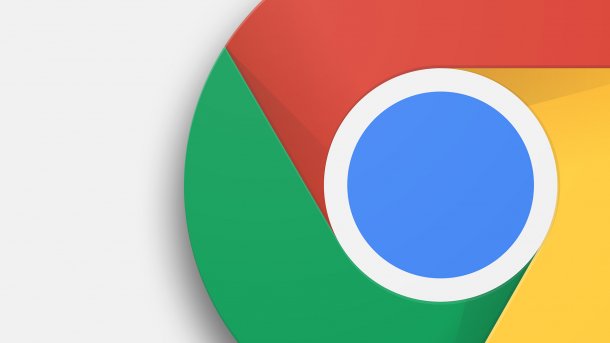
- Isabelle Bauer
Google Chrome bietet einen integrierten Passwortmanager zum Speichern Ihrer Passwörter, wenn Sie sich auf Websites anmelden. Einmal gespeichert, füllt Chrome die Kennwörter auf Anmelde- und Registrierungsformularen automatisch aus, wenn Sie die Website öffnen. Um nun aber nicht alle Passwörter einzeln eingeben zu müssen, können Sie diese mit Hilfe einer CSV-Datei oder dem integrierten Feature zur Passwortimportierung auch einfach in Chrome importieren.
Passwörter einer CSV-Datei in Chrome importieren
Falls Sie eine CSV-Datei Ihrer Passwörter haben, können Sie diese mit ein paar Schritten in Chrome importieren.
Folgen Sie unserer Schritt-für-Schritt-Anleitung oder schauen Sie sich die Kurzanleitung an.
Chrome: Passwörter als CSV-Datei importieren (4 Bilder)
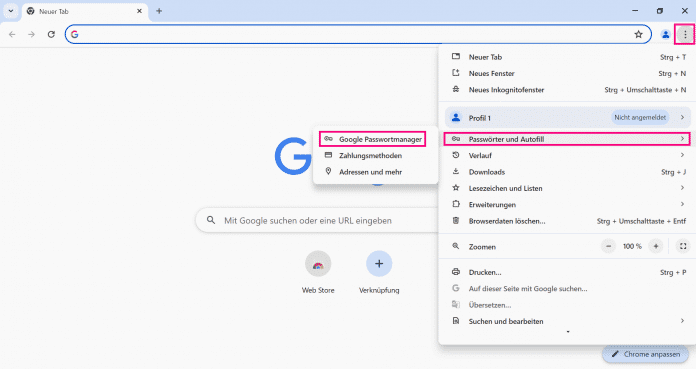
1. Schritt:
Passwörter von einem anderen Browser importieren
Chrome bietet die Möglichkeit, Passwörter aus den Browsern Microsoft Edge, Mozilla Firefox und Internet Explorer direkt zu importieren.
Chrome Passwörter importieren aus Browser (2 Bilder)
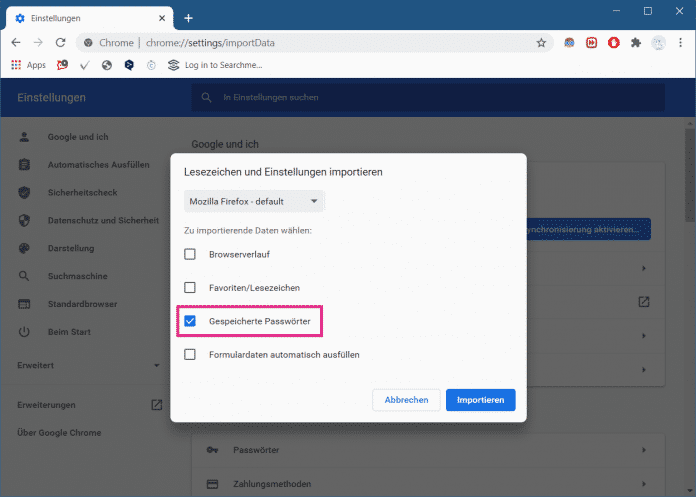
1. Schritt:
Kurzanleitung
- Klicken Sie oben rechts in Chrome auf das Drei-Punkte-Menü. Wählen Sie dort "Passwörter und Autofill" und dann "Google Passwortmanager" aus.
- Nun gehen Sie links auf "Einstellungen".
- Hier können Sie neben "Passwörter importieren" den Button "Datei auswählen" anklicken.
- Wählen Sie die CSV-Datei mit Ihren Passwörtern aus und importieren Sie diese in Chrome mit einem Klick auf "Öffnen".
(isba)